店舗・医院での受付などMATENEを毎日、若しくは定期的に使われたい場合は下記の手順にしたがってください。
1.MATENEの登録をおこなう
トップページでイベント名を入力し「無料で作成」ボタンを押します。パスワードを入力し、利用規約に同意して「作成する」を押してください。
2.管理者URLを保存する
順番を操作する画面が出たら、現在のURL (https://matene.jp/apps/admin/?event_id=XXXXX) をブラウザの”お気に入り”に登録したり、自身にメール等を送るなどして、URLを必ず保存して下さい。
次回からは、この保存したURLを開いて順番操作していただくとトラブル防止になります。
3.QRコード(整理券)をPCで印刷する
画面を閉じた場合、または別端末から印刷する場合は必ず2のURLを開いてから下記の操作をしてください。
同じイベント名・パスワードであっても新規でイベント作成を行うとイベントURLの食い違いが発生するため、決して新規作成はしないでください。新規作成してしまった場合は1より やり直してください。
右上のMENU→URL・QRコードをコード発行/印刷→印刷用カード作成 で必要枚数を入力しカードを表示させ、PC等で画用紙など厚めの紙に1枚印刷し、ハサミで切り、必要であればラミネート加工などしてください。
カード配布時にカードは返却していただく旨お伝え下さい。 オリジナルデザインの整理券を作成されたい場合は、こちらを御覧ください。
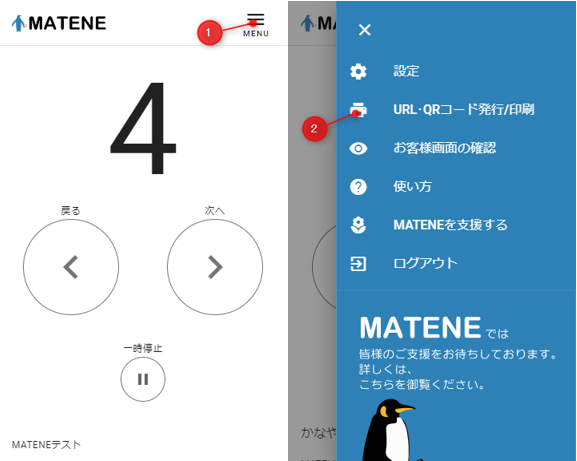
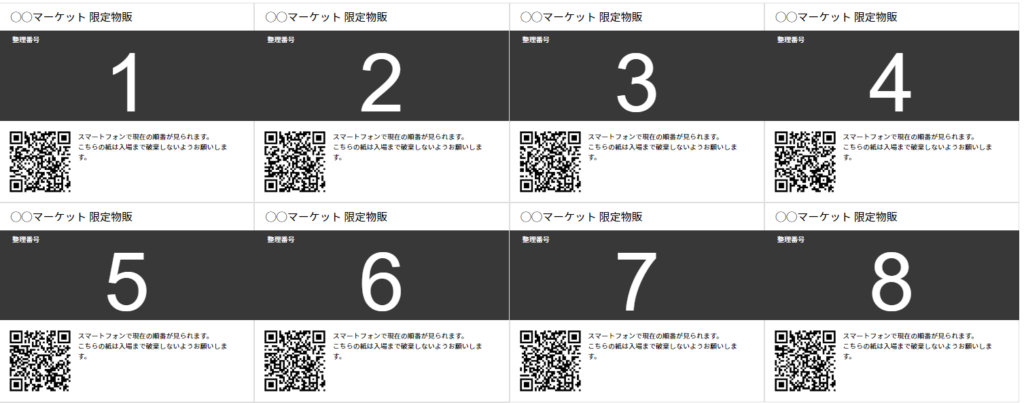 配布用カードのサンプル。画用紙等に印刷し、お客様に配布することを想定しています
配布用カードのサンプル。画用紙等に印刷し、お客様に配布することを想定しています番号のオンライン配布、既存の整理券を使う、受付票への記載などは下記をご覧ください。
4.操作画面をひらく(イベント当日)
2で「お気に入り」に入れた管理者URLをブラウザで開いて下さい。複数のスマートフォン・タブレットでの操作も可能です。
番号を操作するスマートフォンとは別のスマートフォンでお客様に配る予定のQRコードを読み取り、番号を操作するスマートフォンで下記の「順番を操作する」を行い、お客様側の番号が変わるか確認をお願いします。番号が変わらない場合は、こちらを御覧ください。
5.QRコード付き整理券を配る or 閲覧用URLを伝える
順番を並びに来たお客様に下記を伝え、QRコード付き整理券を配ります。
- この紙の整理券の番号が、お客様の番号
- 整理券のQRコードをスマートフォンで読むと「現在の呼出番号」が出ている
- 「現在の呼出番号」が「お客様の番号」近くになったら受付に来てください
6.順番を操作する
呼び出し状況に応じて、1番から順に数字(=呼出番号)を増やします。
「次へ」ボタンで順番を進め、「戻る」ボタンで順番を戻せます。
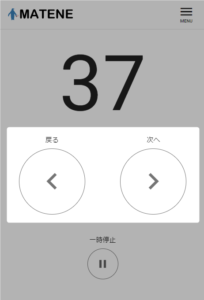
7.順番をリセットする
その日の受付が終わったら順番をリセットします。
MENU→設定→指定順番へ変更→1→更新ボタン
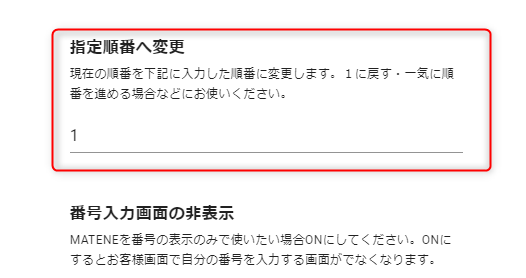
8.次の日の操作をする
2で保存したURLを開きます。4に進み、ご利用ください。
9.イベントを作り直す
30日経ったら1の手順から始め、イベントを作り直します。
現在は有効期限なしでご使用いただけます。本キャンペーン終了時はブログ等でお知らせします。詳しくはこちらを御覧ください。
その他、MATENEでできること
- 最初に設定したイベント名を変更したい
- お客様の画面にメッセージを表示したい
- 本運用前のチェック事項
- 現在の順番をテレビ等大きなモニタに映してお客様に見せたい
- 複数のスマートフォン・タブレット・PCから同時に順番を変更したい…などなど
その他機能については、下記をご覧ください。
ご支援お待ちしております ?
このサービスを使用してお客様満足度が上がった!と感じた方はMATENEの安定継続のためにもご支援をおまちしております。